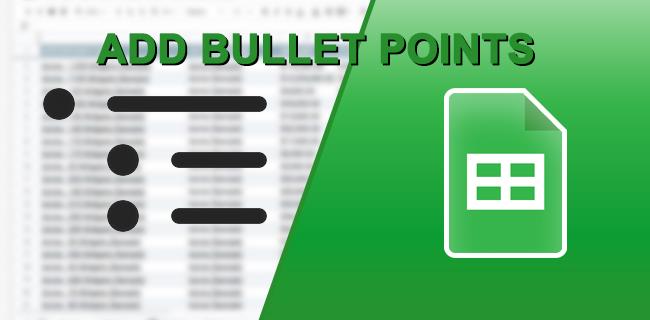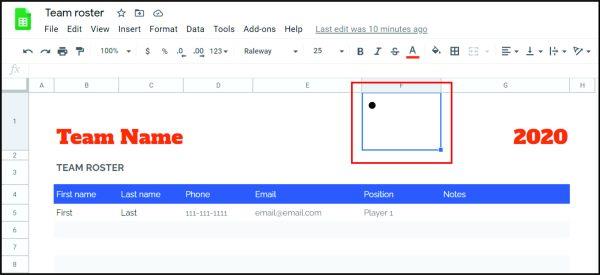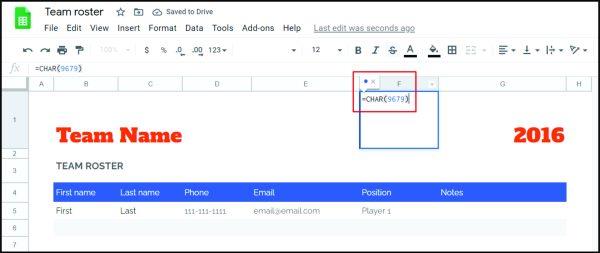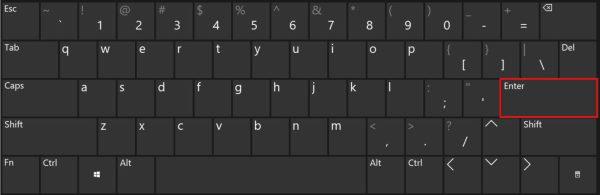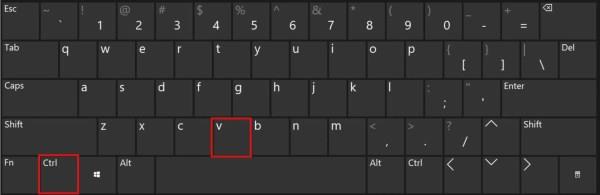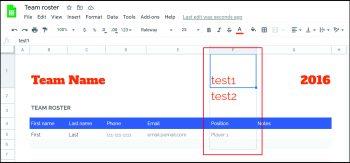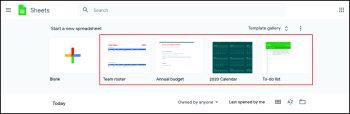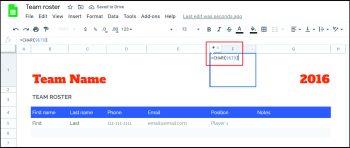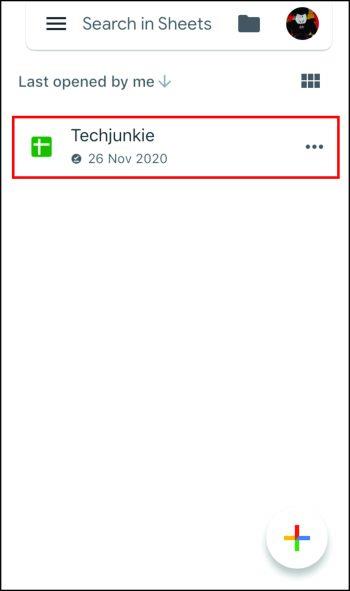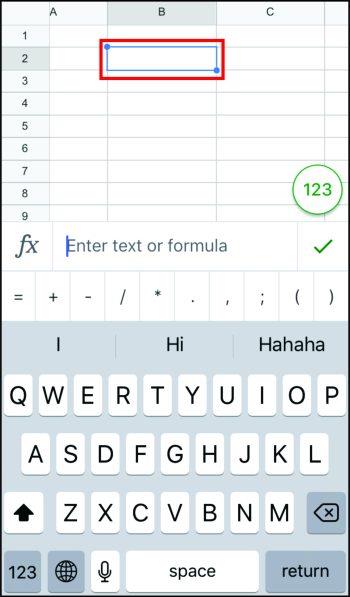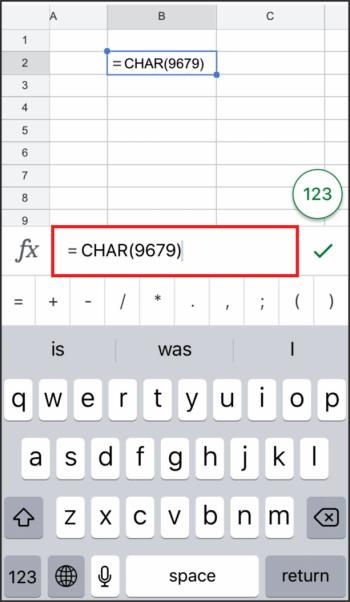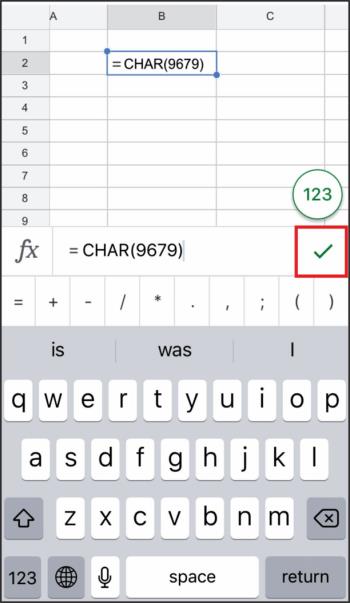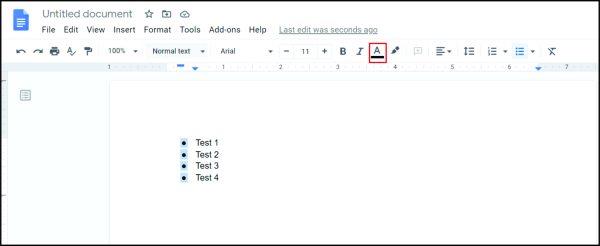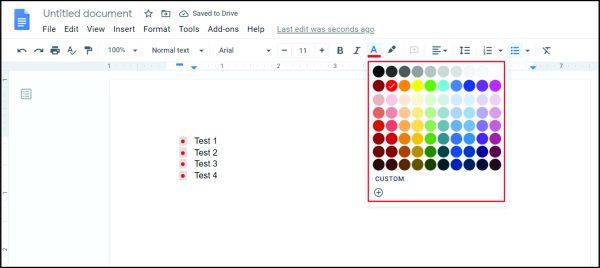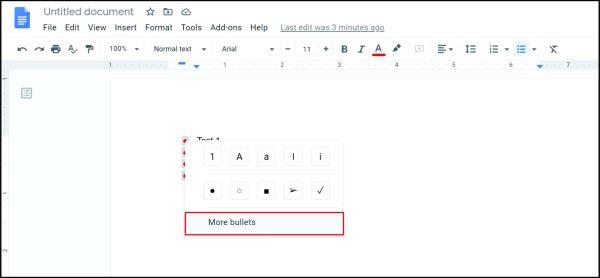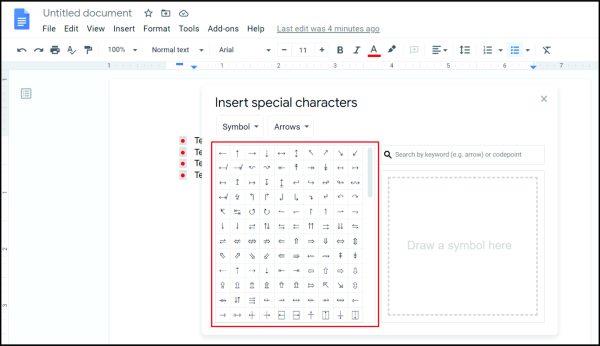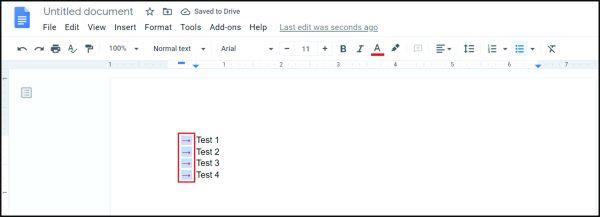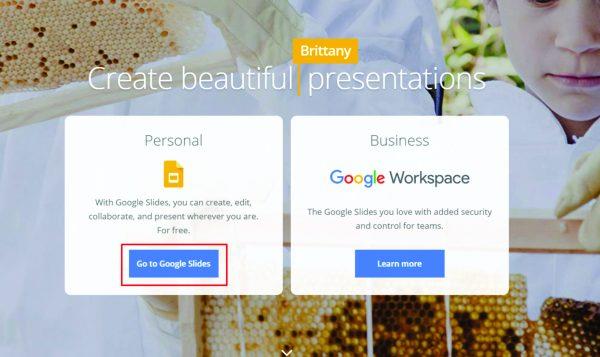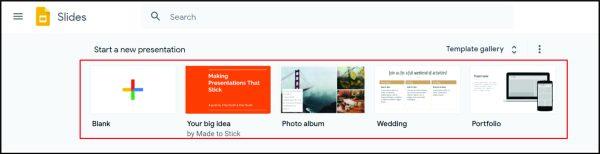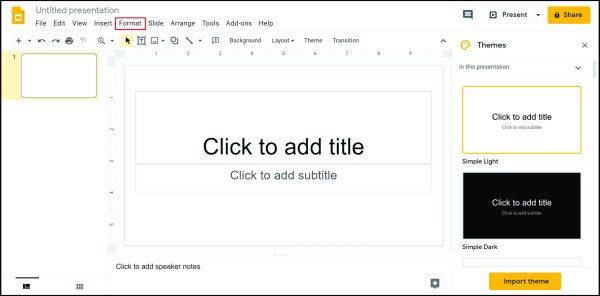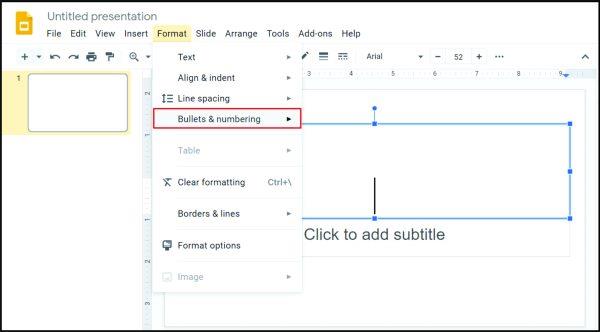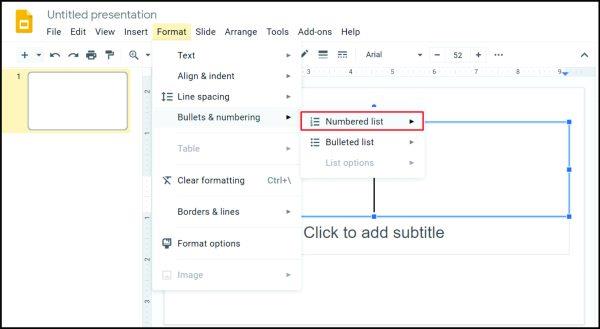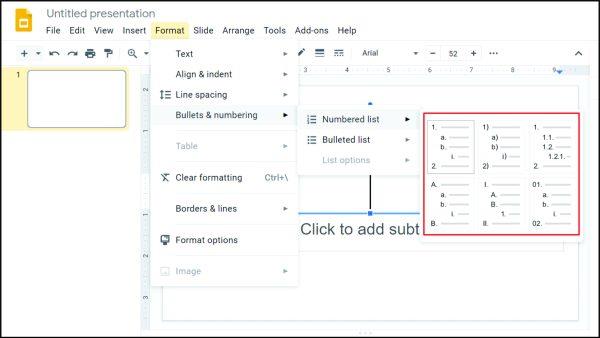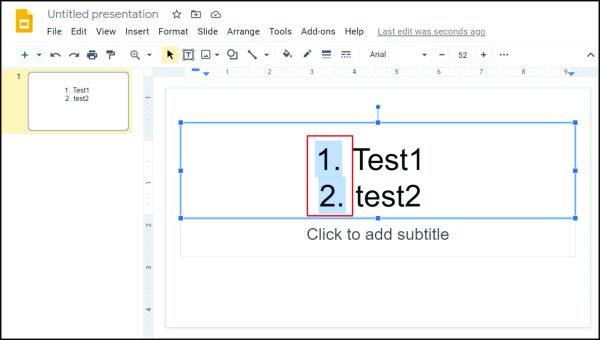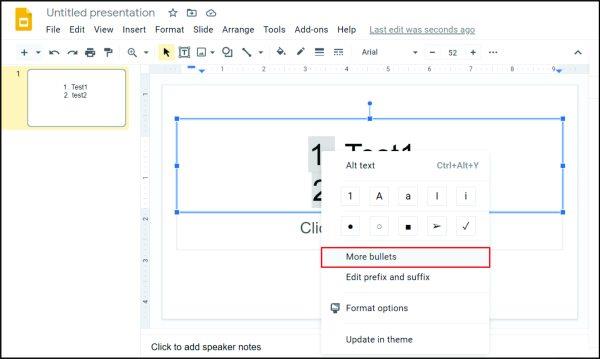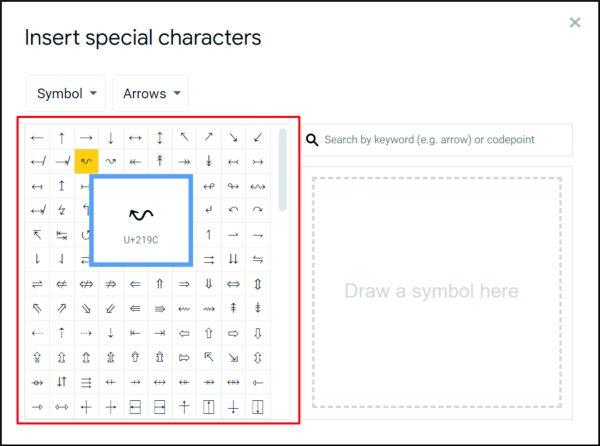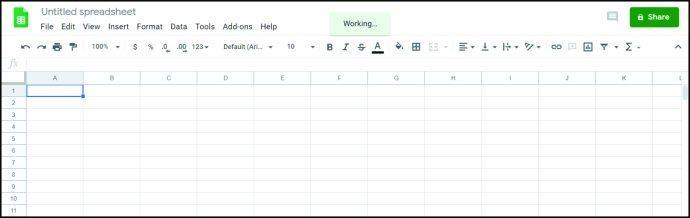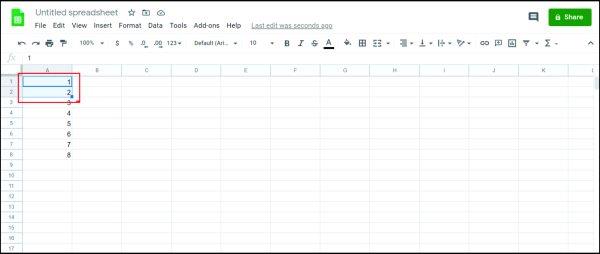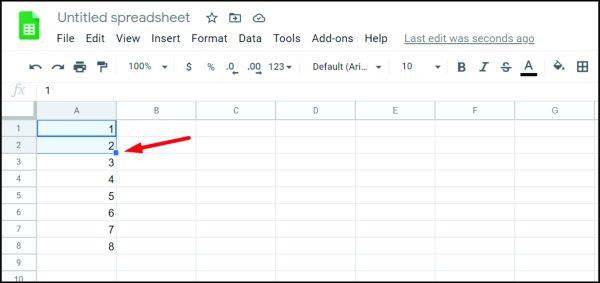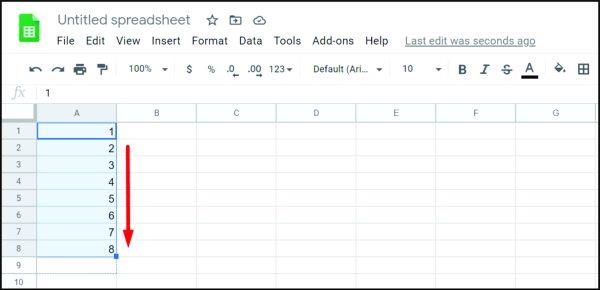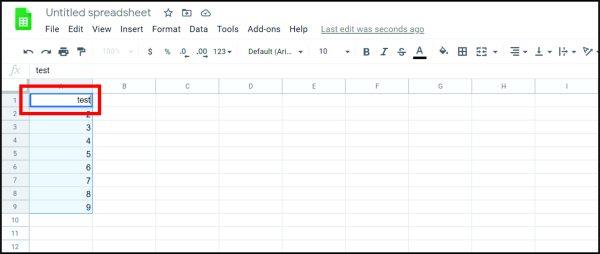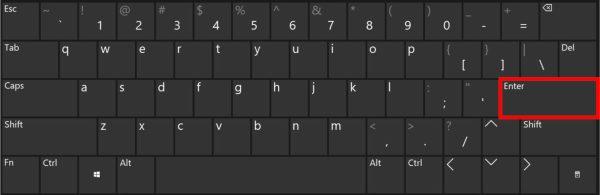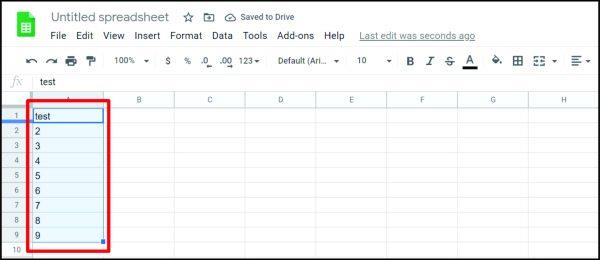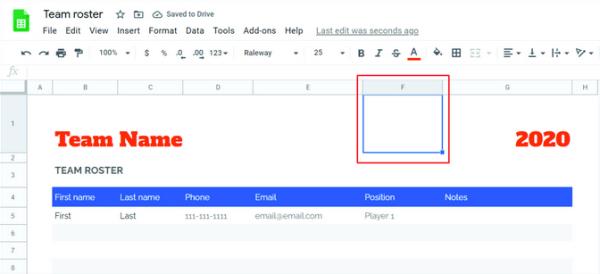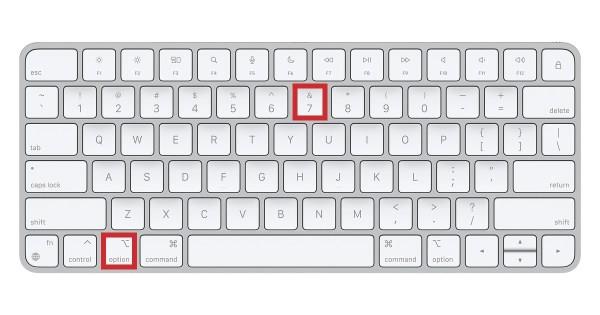Enhedslinks
Når du laver lister, kan punkttegn være nyttige. De adskiller alt pænt og giver dig mulighed for at organisere information. Du kan indsætte punkttegn med nogle få klik ved hjælp af Google Docs. Men hvad hvis du bruger Google Sheets? Er det muligt at tilføje punkttegn? Desuden, hvordan gør du det på din smartphone eller en computer?
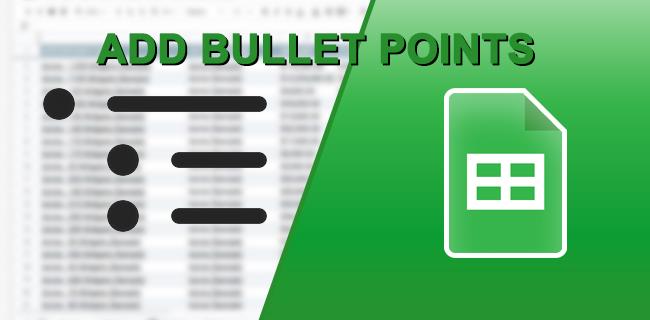
Hvis du har ledt efter svar på disse spørgsmål og mere, er du kommet til det rigtige sted. I de næste par sektioner vil du læse om tilføjelse af punktopstillinger i Google Sheets og meget mere.
Sådan tilføjes punkttegn i Google Sheets på Windows, Mac og Chromebook
Der er tre metoder til at tilføje punkttegn i Google Sheets på Windows, Mac og Chromebook: ved at bruge søgeordsgenvejen, CHAR-funktionen eller kopiere og indsætte listen. Sådan bruger du alle tre muligheder.
Mulighed 1: Brug en tastaturgenvej til at tilføje punkttegn på Windows, Mac og Chromebook
Brug af en tastaturgenvej til at tilføje punkttegn på Windows, Mac og Chromebook er sandsynligvis den enkleste metode. Her er hvad du skal gøre:
- Åbn " Google Sheets " på din computer.

- Vælg den celle, hvor du vil tilføje punkttegn.

- Dobbeltklik på cellen eller tryk på "F2".

- Tryk på "Alt + 7" på Windows eller "Option + 7" på Mac.

- Du vil nu se et punkttegn i cellen.
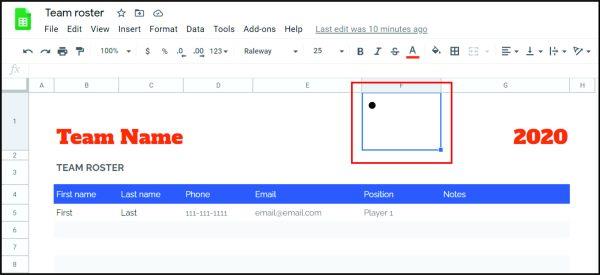
Mulighed 2: Brug en CHAR-funktion til at tilføje punkttegn på Windows, Mac og Chromebook
En anden måde at tilføje punkttegn i Google Sheets, hvis du bruger en computer, er at anvende en CHAR-funktion. Dette er formlen, du skal huske:
"=CHAR(9679)"
Så for at tilføje punkttegn, er dette, hvad du skal gøre:
- Åbn " Google Sheets ."

- Tryk på den celle, hvor du vil tilføje punkttegn.

- Kopiér og indsæt følgende tekststreng:
=CHAR(9679)
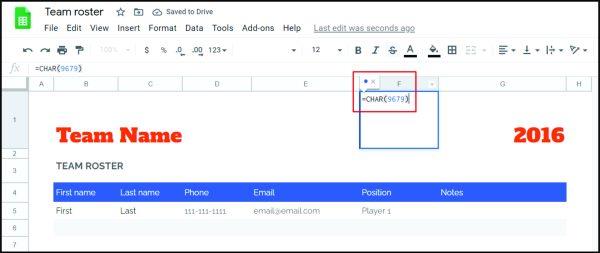
- Tryk på "Enter" for at udføre formlen/tekststrengen.
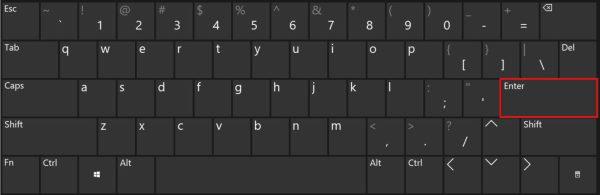
Mulighed 3: Brug Copy and Paste til at tilføje punkttegn
Det er også muligt at kopiere og indsætte punktlisten fra nettet eller andre apps. Her er nogle af punkttegnene, du kan bruge:
• ○ ► ✓
Dobbeltklik på symbolet ovenfor, som du vil bruge. Føj det derefter til Google Sheets som følger:
- Dobbeltklik på symbolet nedenfor, som du vil bruge.
•○►✓
- Åbn " Google Sheets ."

- Ved hjælp af Windows kan du holde "Ctrl + V" nede for at indsætte punktopstillingen i cellen. Mac-brugere skal holde "Command + V."
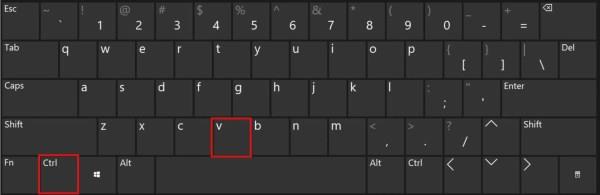
Sådan indsætter du en punktopstilling i Google Sheets
Hvad hvis du har brug for at tilføje flere punkttegn i Google Sheets? Har du brug for at skrive formlen gentagne gange, eller kan du bruge en tastaturgenvej? Heldigvis er der en løsning, der er nemmere end begge disse metoder. Alt du skal gøre er at trække formlen ned. Sådan kan du gøre det:
- Placer markøren på den "lille firkant" (gribehåndtag) i nederste højre hjørne af cellen.
- Klik på den, og træk den ned til den celle, hvor du vil have punkttegn.
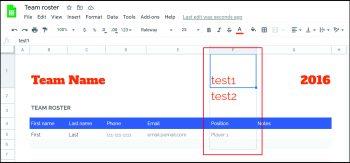
Nu har disse celler alle punkttegn.
Sådan opretter du en liste i en celle i Google Sheets
Måske vil du oprette en liste inden for én celle i Google Sheets, men når du trykker på "Enter", sendes din markør til den nye celle. Hvordan føjer man punkttegn til den samme celle? Følg disse trin:
- Åbn " Google Sheets ."
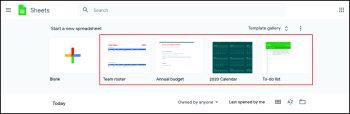
- Tryk på den celle, hvor du vil tilføje punkttegn.
- Tilføj punktopstillingen ved hjælp af CHAR-funktionen (se ovenfor), kopier/indsæt punktopstillingen (se ovenfor), eller brug tastaturgenvejen (se ovenfor).
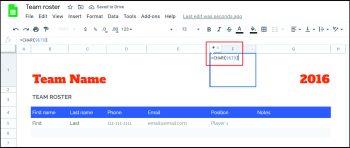
- Tryk på "Alt + Enter" (Windows) eller "Option + Enter" (Mac) for at indsætte en ny linje i den samme celle. Gentag efter behov.

Sådan tilføjes punkttegn i Google Sheets på iOS og Android
Bortset fra pc-muligheder (Windows, Mac og Chromebook) kan du tilføje punkttegn til Google Sheets på Android og iOS. Bare rolig, det er nemt at tilføje punkttegn i Google Sheets på iOS- og Android-telefoner ved hjælp af CHAR-funktionen. Sådan kan du gøre det:
- Åbn appen "Android Google Sheets" eller "iOS Google Sheets" .
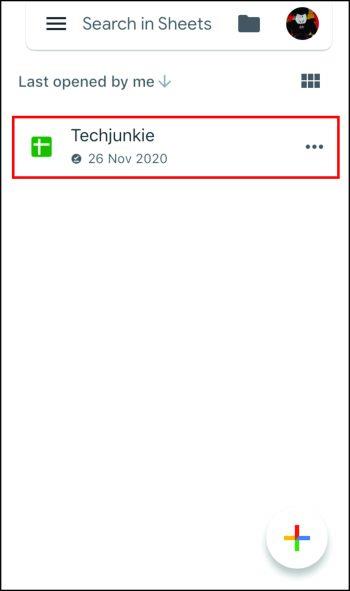
- Tryk to gange på den celle, hvor du vil tilføje et punkttegn.
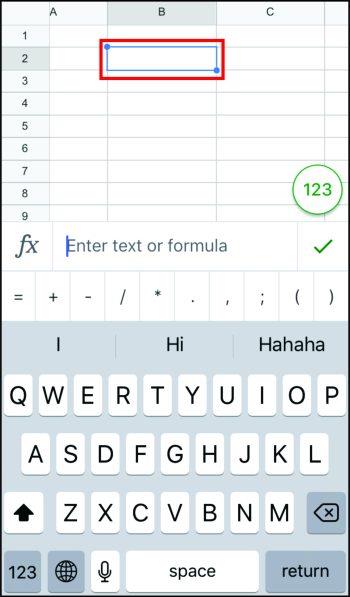
- Du vil nu se et tastatur. Indtast følgende tekststreng:
=CHAR(9679)
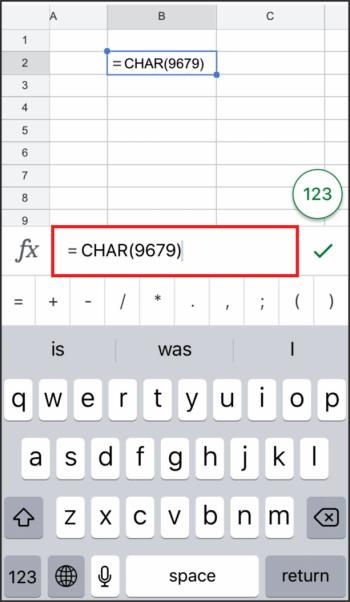
- Tryk på "flueben" -symbolet.
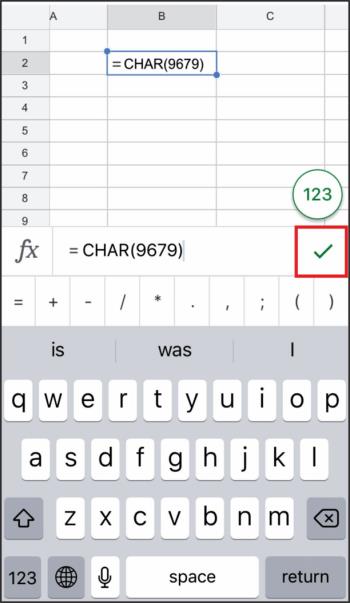
Punktet vises nu i cellen.
Som du kan se, kan det være nemt at tilføje punkttegn i Google Sheets, forudsat at du følger de metoder, der er angivet i afsnittene ovenfor. Uanset om du tilføjer dem ved hjælp af CHAR-funktionen, tastaturgenvejene eller indsætter fra et andet program, er vi sikre på, at du ikke vil have nogen problemer i fremtiden.
Desuden er det også muligt at indsætte punkttegn ved hjælp af Google Docs eller Slides. Du kan også tilpasse dem ved at ændre deres farve eller bruge andre tegn i stedet for punkttegn.
Ofte stillede spørgsmål: Tilføjelse af punkttegn til Google Sheets
Kan du personliggøre/tilpasse punktopstillinger i Google Docs?
Ja, Google Docs lader sine brugere tilpasse punkttegn til en stil, der passer til deres smag eller behov. For eksempel, i stedet for den almindelige sorte farve på punkttegnene, kan du vælge forskellige andre farvemuligheder. Sådan gør du:
1. Klik to gange på punkterne.

2. Tryk på "A" i menulinjen. Dette bringer menuen "Tekstfarve" frem.
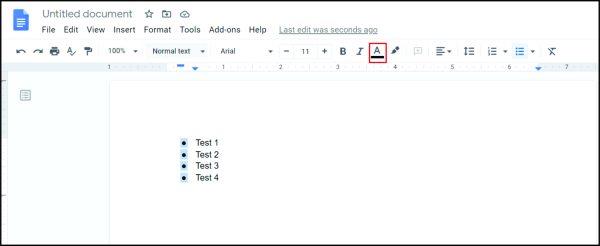
3. Vælg den farve, du kan lide, og tryk på den.
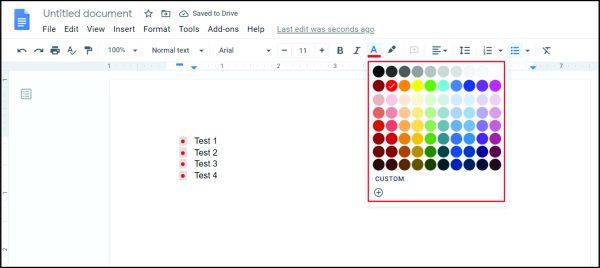
Desuden kan du vælge forskellige karakterer til at tjene punktopstillinger. For at gøre det skal du følge disse trin:
1. Klik på punktopstillingen.

2. Højreklik på den for at åbne en ny menu, og tryk derefter på "Flere punkttegn".
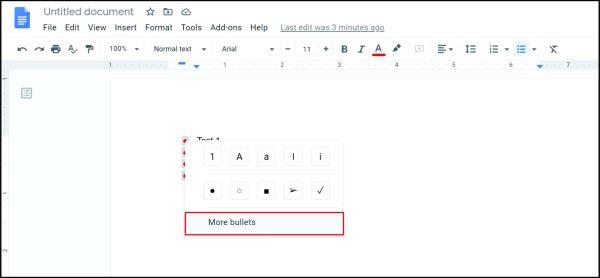
3. Dette åbner et udvalg af tegn. Vælg den du kan lide.
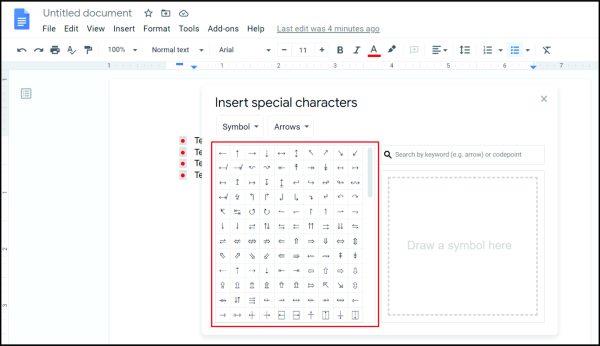
4. Dit nye symbol vil straks erstatte det gamle punkttegn.
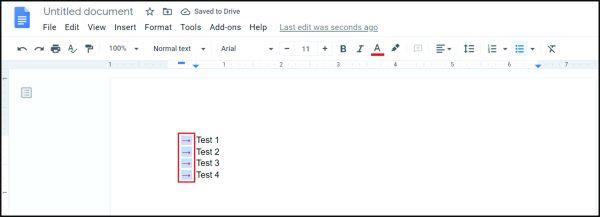
Hvordan tilføjer du punkttegn på Google Slides?
Hvis du bruger Google Slides til at lave en præsentation, kan der komme et tidspunkt, hvor du skal tilføje punktopstillinger. Så hvordan gør man det? Bare følg proceduren nedenfor:
1. Åbn Google Slides.
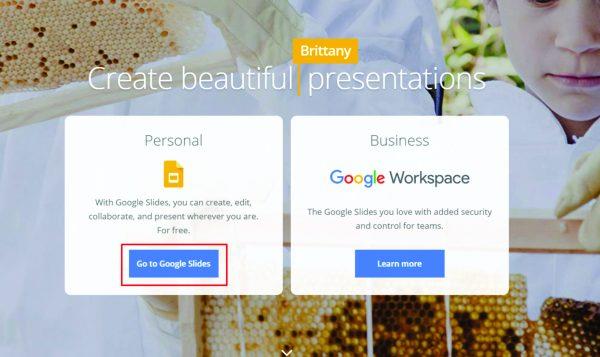
2. Vælg den præsentation, hvor du vil tilføje punktopstillinger.
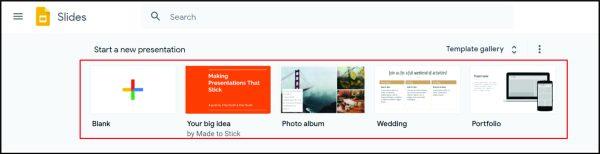
3. Gå over til "Formater" i menulinjen.
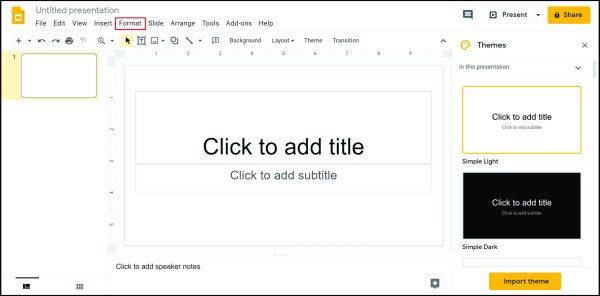
4. Klik på "Punkter og nummerering".
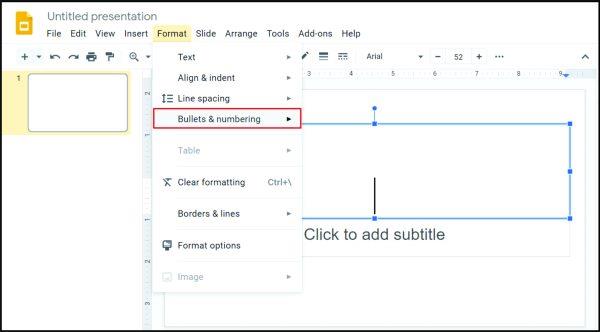
5. Vælg mellem "Nummereret liste" og "Punktliste."
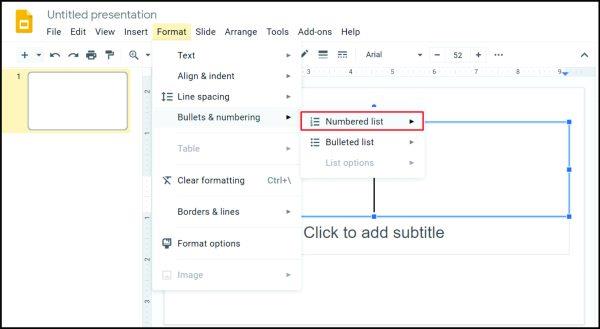
6. Når du har valgt mellem disse to muligheder, skal du vælge den type kugler, du bedst kan lide.
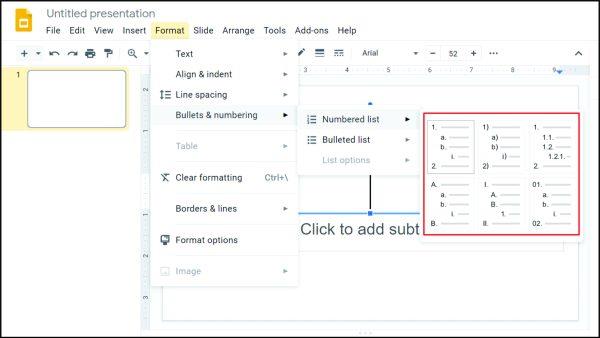
Ligesom det er muligt at tilpasse punktopstillinger i Google Docs, kan du gøre det samme i Google Slides. Sådan gør du:
1. Klik på punktopstillingen.
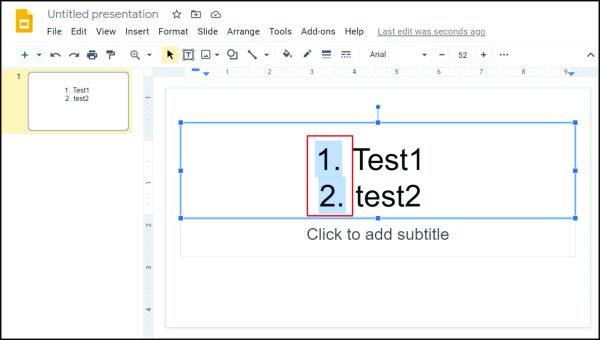
2. Højreklik på den for at åbne menuen og vælg "Flere punkttegn".
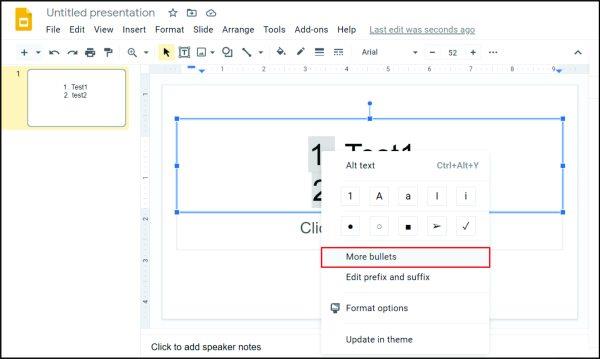
3. Vælg mellem forskellige muligheder.
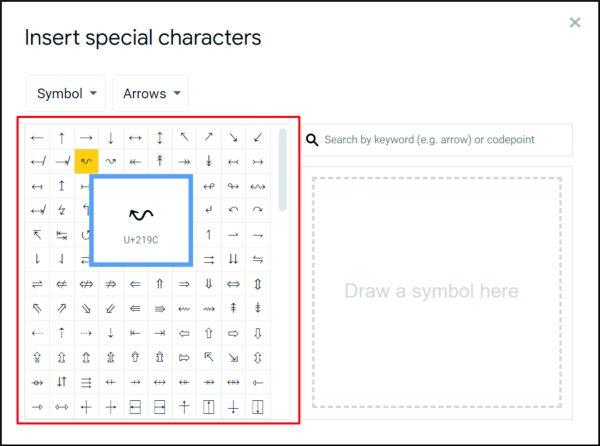
Hvordan tilføjer du en nummereret liste i Google Sheets?
Det er nemt at tilføje nummererede lister til Google Sheets. Følg disse trin:
1. Åbn Google Sheets.

2. Klik to gange på den celle, hvor du vil skrive det første tal.
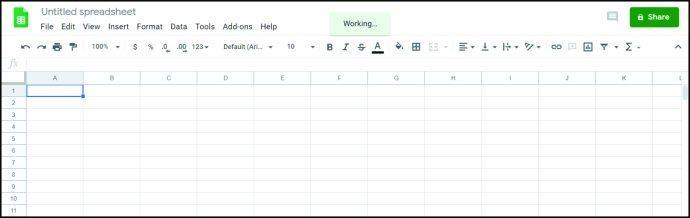
3. Skriv følgende tal i cellen nedenfor, og vælg disse to celler.
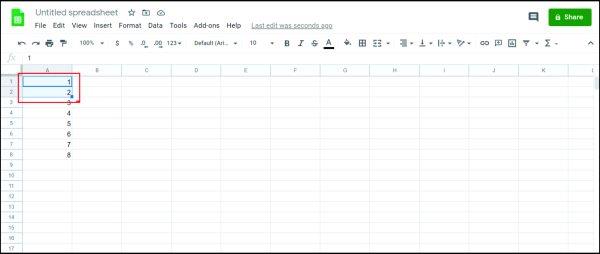
4. Hold markøren over firkanten i nederste højre hjørne af den nederste celle. Markøren ændres til et kryds.
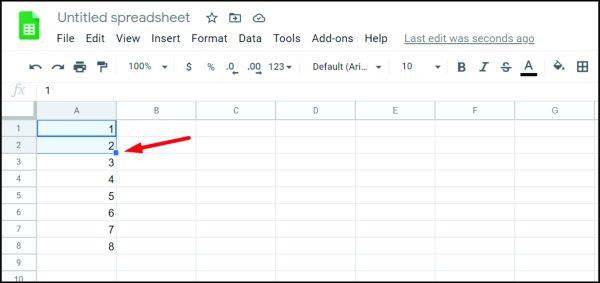
5. Træk ned, indtil du markerer alle de celler, som du vil tilføje tal til.
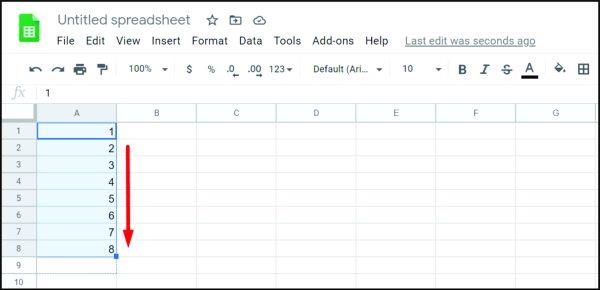
6. Når du er færdig, skriv teksten i den første celle.
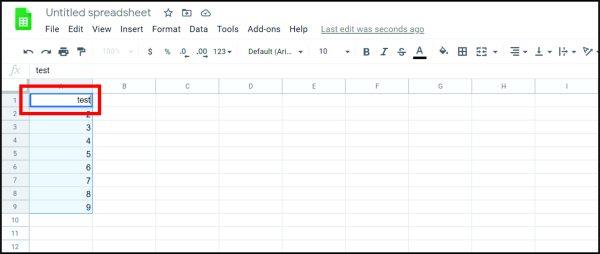
7. Tryk på "Enter".
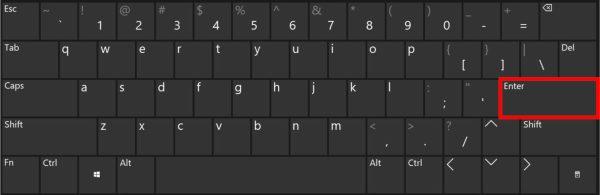
8. Tallene vil nu være til venstre.
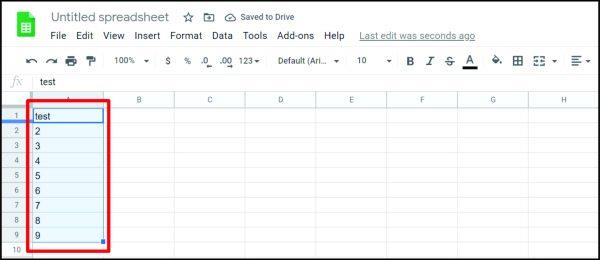
Hvad er tastaturgenvejene til at indsætte punkttegn i Google Sheets?
Hvis du er en Mac-bruger og vil tilføje punktopstillinger i Google Sheets ved hjælp af genveje, er dette, hvad du skal gøre:
1. Åbn "Google Sheets".
2. Tryk to gange på den celle, hvor du vil tilføje punkttegn.
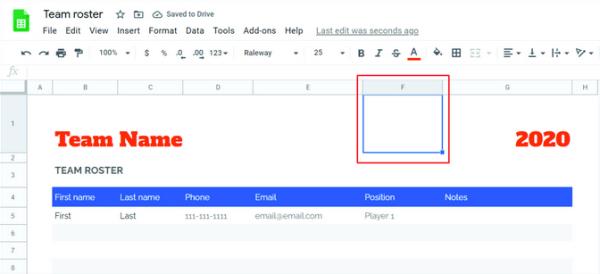
3. Hold "Option" og "7."
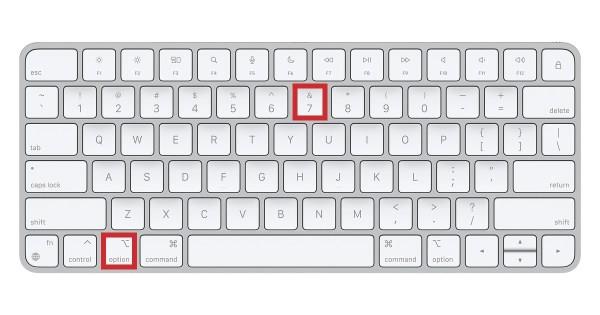
Hvis du er en Windows-bruger, kan du tilføje punktopstillinger i Google Sheets på denne måde:
1. Start "Google Sheets".

2. Klik to gange på den celle, hvor du skal tilføje punkttegn.

3. Tryk på "Alt" og "7".